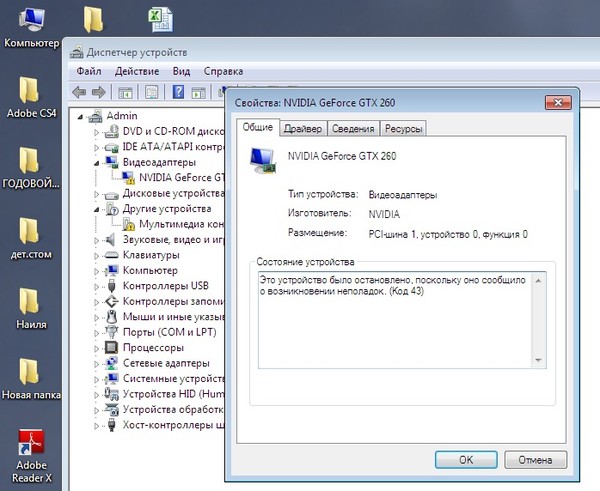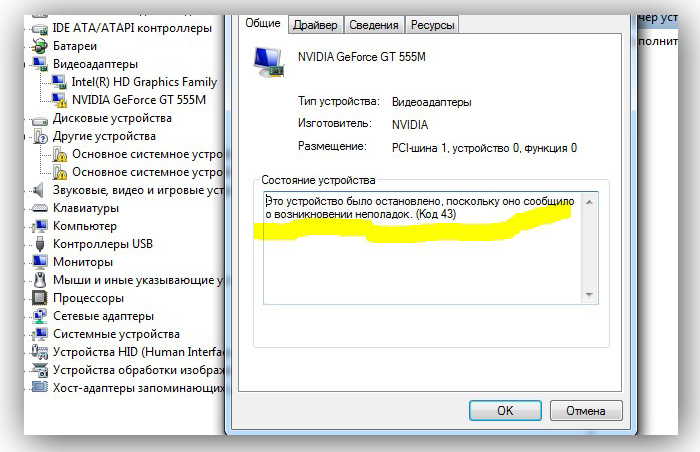Ошибки видеокарты код 43: Код ошибки 43 на видеокарте
Содержание
Ошибка видеокарты AMD error code 43 (это устройство было остановлено)
veranika55
Модератор раздела «Форум о Telegram»
#1
При майнинге криптовалют часто случаются ошибки при работе с видеокартой. error code 43 — это довольно распространенная ошибка, которая может возникнуть по ряду причин. В зависимости от причины возникновения предусмотрены разные решения проблемы.
Проблемы с драйвером
Возможно ошибка в самом драйвере видеокарты. Поэтому его надо переустановить.
Для этого необходимо сделать следующие действия:
- Скачать утилиту на сайте разработчика http://radeon.
 ru/downloads/utils/ddu/.
ru/downloads/utils/ddu/. - Запустить Display Driver Uninstaller и выбрать «Удалить и перезагрузить».
Если проблема не решена, то ищем другие причины ее решения.
Проблемы с операционной системой
Возможно проблемы в операционной системе. Для ее решения вам нужно сделать следующее:
- Скачать другую версию Windows.
- Создать загрузочный диск используя UltraISO или Rufus.
- Нажать «Перезагрузка» и войти в BIOS ПК, нажав Del при появлении диалогового окна.
- Установить usb-флешку в качестве приоритетного источника загрузки системы в разделе Boot.
- Нажать F10, чтобы применить изменения.
- Выбрать и отформатировать раздел жесткого диска для установки ОС.
- После того как файлы установки будут скопированы на винчестер снова войти в Boot, чтобы изменить источник загрузки со съемного носителя на HDD, иначе первый этап установки windows будет повторяться бесконечно.

- По завершении процесса установки ОС установить программное обеспечение.
Осуществить патч драйверов
Для этого вам надо скачать программу Atikmdag patcher — https://www.monitortests.com/forum/Thread-AMD-ATI-Pixel-Clock-Patcher.
После этого выполнить следующие действия:
- Скачать и распаковать приложение в удобное место на HDD.
- Запустить программу от имени администратора.
- Когда во всплывшем окне появится столбик found, нажать Да.
- Когда операция будет завершена нажать на Ok и осуществить перезагрузку системы.
Проблемы с железом
Возможно у вас проблемы с железом. При майнинге видеокарты часто перегреваются, поэтому чистка компьютера и видеокарты с заменой термопасты точно не будет лишней. Возможно у вас проблемы с контактами.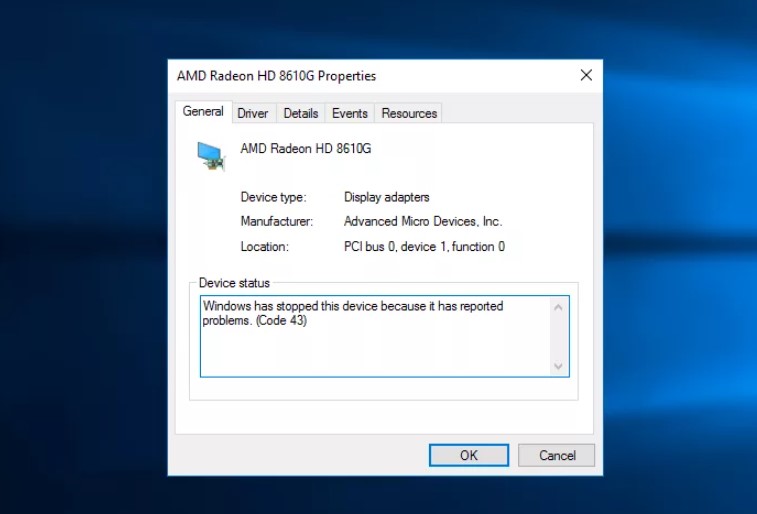 Чистка компьютера также решит эти проблемы.
Чистка компьютера также решит эти проблемы.
Иногда помогает отключение графического процессора и снятие остаточного напряжения. Данная операция осуществляется следующим образом:
- Открыть раздел «Диспетчер устройств».
- Правой кнопкой мыши щелкнуть по значку видеоадаптера и выбрать «Отключить».
- Принудительно отключить компьютер нажимая и удерживая кнопку питания.
- Снова запустить систему, чтобы посмотреть результат.
Другие проблемы
Основная причина возникновения ошибки error code 43 — небрежное использование компьютера при майнинге. Поэтому регулярно следите за температурой и не допускайте перегрева видеокарты, чтобы не допустить появления ошибки.
Также регулярно чистите компьютер и видеокарту и удаляйте всю лишнюю информацию, чтобы не допустить сбоев. Для этого установите программу CCleaner Free и удалите из реестра весь мусор.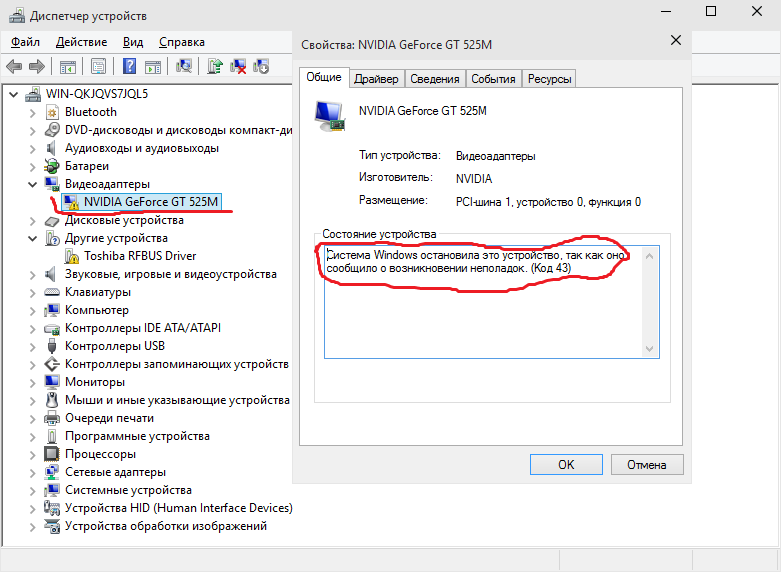
Реклама: 💸 Перестановка денег по всему миру от MoneyPort — закажите перевод здесь
Код ошибки 43 на графических процессорах NVIDIA / Intel [ЛУЧШИЕ МЕТОДЫ]
Код ошибки 43 обычно отображается в окне состояния устройства в окнах свойств оборудования. Код 43 гласит следующее: « Windows остановила это устройство, потому что оно сообщило о проблемах (Код 43). »
Так что, если вы получаете код ошибки 43 для вашей видеокарты, вот как это исправить.
Код ошибки 43 связан с вашей видеокартой и вызывает различные проблемы. Говоря о проблемах, вот некоторые распространенные проблемы, о которых сообщили пользователи:
- Gtx 1060, код 43, gtx 1070, код 43 — эта ошибка может повлиять на видеокарты Nvidia, и, если вы столкнулись с ней, обязательно запустите диагностику оборудования и посмотрите, поможет ли это.
- Windows остановила это устройство, поскольку оно сообщило о проблемах.
 (код 43) Intel HD Graphics — эта проблема также может повлиять на видеокарты Intel, и если вы столкнулись с этим, убедитесь, что у вас установлены последние версии драйверов.
(код 43) Intel HD Graphics — эта проблема также может повлиять на видеокарты Intel, и если вы столкнулись с этим, убедитесь, что у вас установлены последние версии драйверов. - Код ошибки Nvidia Quadro 43. Эта проблема может возникать при использовании серии Nvidia Quadro, и для ее устранения необходимо убедиться в отсутствии проблем с перегревом.
- Код ошибки 43 Windows 10 GPU, AMD, Nvidia — по мнению пользователей, эта ошибка может повлиять на видеокарты любой марки, и если вы столкнетесь с этой проблемой, обязательно попробуйте решения из этой статьи.
Решение 1 — вернуться к предыдущей точке восстановления системы
Если вы недавно добавили новое устройство или внесли другие изменения в диспетчере устройств, рассмотрите возможность восстановления Windows до более ранней даты с помощью функции « Восстановление системы» .
Внесенные изменения могли вызвать ошибку 43, и вы можете отменить эти системные изменения с помощью средства восстановления системы Windows следующим образом.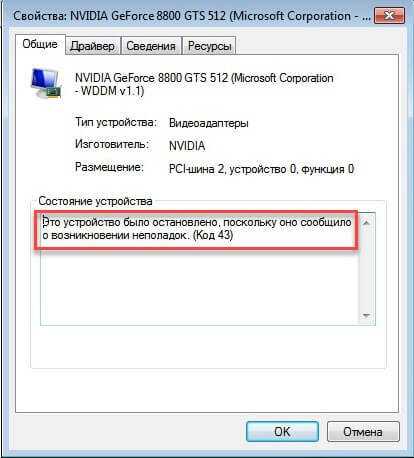
- Откройте Cortana , нажав кнопку на панели задач и введите «Восстановление системы» в поле поиска.
- Выберите Создать точку восстановления, чтобы открыть окно Свойства системы ниже.
- Теперь нажмите кнопку восстановления системы , чтобы открыть восстановление системы.
- Нажмите Далее в окне Восстановление системы, чтобы открыть список точек восстановления системы.
- Выберите Показать больше точек восстановления, чтобы развернуть список точек восстановления.
- Теперь выберите подходящую точку восстановления, которая предшествует настройкам диспетчера устройств.
- Нажмите Далее и кнопку Готово , чтобы восстановить Windows до более ранней даты.
Если вам интересна дополнительная информация о том, как создать точку восстановления и как это может помочь вам, ознакомьтесь с этой простой статьей, чтобы узнать все, что вам нужно знать.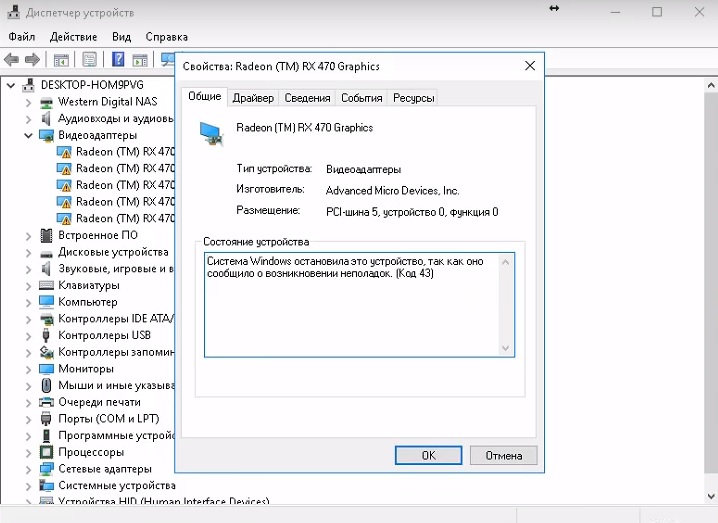
Если восстановление системы не работает, не паникуйте. Проверьте это полезное руководство и исправьте ситуацию еще раз.
Решение 2. Запустите средство устранения неполадок оборудования и устройств
Средство устранения неполадок оборудования и устройств в Windows может пригодиться для исправления аппаратных ошибок. Так что это также может разрешить код ошибки 43. Вот как вы можете открыть и запустить это средство устранения неполадок.
- Нажмите клавишу Windows + I, чтобы открыть приложение «Настройки» .
- Когда откроется приложение «Настройки» , перейдите в раздел « Обновление и безопасность ».
- Перейдите в раздел « Устранение неполадок » на левой панели. На правой панели перейдите в раздел «Оборудование и устройства» и нажмите « Запустить средство устранения неполадок» .

Когда откроется окно устранения неполадок, следуйте инструкциям на экране для его завершения. После устранения неполадок ваша проблема должна быть полностью решена.
Если у вас возникли проблемы с открытием приложения «Настройка», обратитесь к этой статье, чтобы решить эту проблему.
Если средство устранения неполадок останавливается до завершения процесса, исправьте его с помощью этого полного руководства.
Решение 3. Обновите драйвер устройства
Неисправные драйверы видеокарты обычно вызывают код ошибки 43. Поэтому один из лучших способов исправить это — обновить драйверы видеокарты. Вы можете обновить их с помощью диспетчера устройств следующим образом.
- Нажмите клавишу Win + X, чтобы открыть меню Win + X, и выберите « Диспетчер устройств» . Кроме того, вы можете ввести «Диспетчер устройств» в окне поиска Windows, чтобы открыть окно ниже.
- Нажмите Display display, а затем щелкните правой кнопкой мыши видеокарту, чтобы открыть дополнительные параметры контекстного меню, как показано ниже.

- Теперь выберите « Обновить драйвер», чтобы открыть окно, расположенное ниже.
- Выберите в этом окне параметр « Автоматически искать обновленное программное обеспечение драйвера» , чтобы узнать, требуются ли какие-либо обновления. Теперь Windows обновит драйверы видеокарты при необходимости.
Хотите последние версии драйверов GPU? Добавьте эту страницу в закладки и всегда оставайтесь в курсе последних и самых лучших.
Решение 4. Удалите и переустановите драйвер устройства.
В некоторых случаях код ошибки 43 может появиться, если ваши драйверы дисплея повреждены, и единственный способ исправить это переустановить их. Это довольно просто сделать, и вы можете сделать это, выполнив следующие действия:
- Откройте диспетчер устройств .
- Найдите драйвер видеокарты, щелкните его правой кнопкой мыши и выберите « Удалить устройство» из меню.

- Когда появится диалоговое окно подтверждения, установите флажок « Удалить программное обеспечение драйвера для этого устройства» и нажмите кнопку « Удалить» .
После удаления драйвера перезагрузите компьютер, и Windows 10 автоматически установит драйвер дисплея по умолчанию.
Windows не может автоматически найти и загрузить новые драйверы? Не волнуйтесь, мы вас обеспечим.
Если вы хотите полностью удалить драйвер видеокарты, вы также можете использовать программное обеспечение Display Driver Uninstaller .
После установки драйвера по умолчанию проверьте, сохраняется ли проблема. Если все работает, вы также можете скачать последнюю версию драйвера от производителя вашей видеокарты.
Вы также можете использовать стороннее программное обеспечение для удаления и переустановки драйверов видеокарты. Driver Talent — одна из удобных утилит, с помощью которой вы можете переустанавливать и восстанавливать драйверы.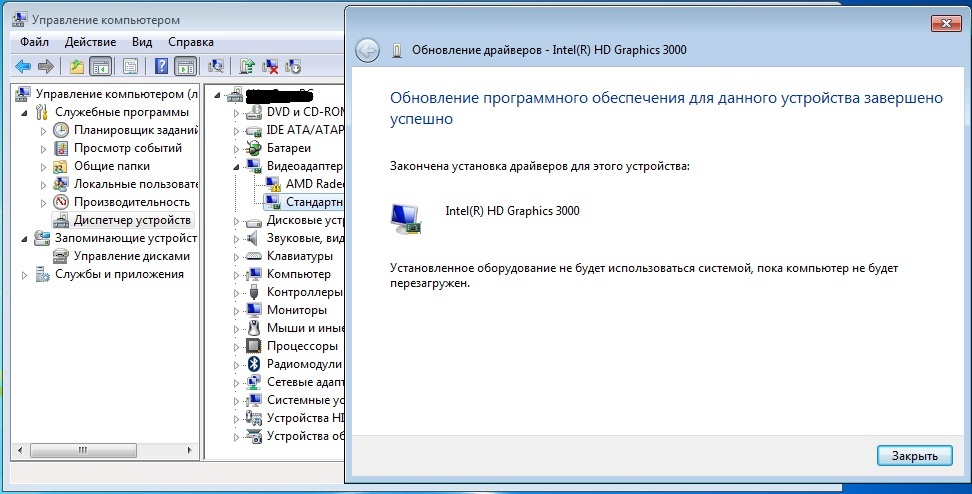
Посетите веб-сайт программного обеспечения и нажмите кнопку « Загрузить сейчас» , чтобы добавить программу в Windows. Затем вы можете нажать кнопку сканирования программы, чтобы установить необходимые драйверы видеокарты.
Решение 5 — Проверьте температуру графического процессора
Распространенной причиной появления кода ошибки 43 может быть температура вашего графического процессора , и для решения этой проблемы необходимо убедиться, что на вашей видеокарте нет пыли. Чтобы почистить его, просто откройте корпус компьютера и удалите пыль с видеокарты с помощью сжатого воздуха.
Кроме того, вы можете установить дополнительное охлаждение или оставить корпус компьютера открытым и проверить, не влияет ли это на вашу видеокарту. Кроме того, обязательно удалите настройки разгона, поскольку разгон может привести к перегреву.
Если вы ищете хорошее программное обеспечение, которое позволяет вам проверять температуру вашей системы, вам следует рассмотреть возможность использования AIDA64 Extreme .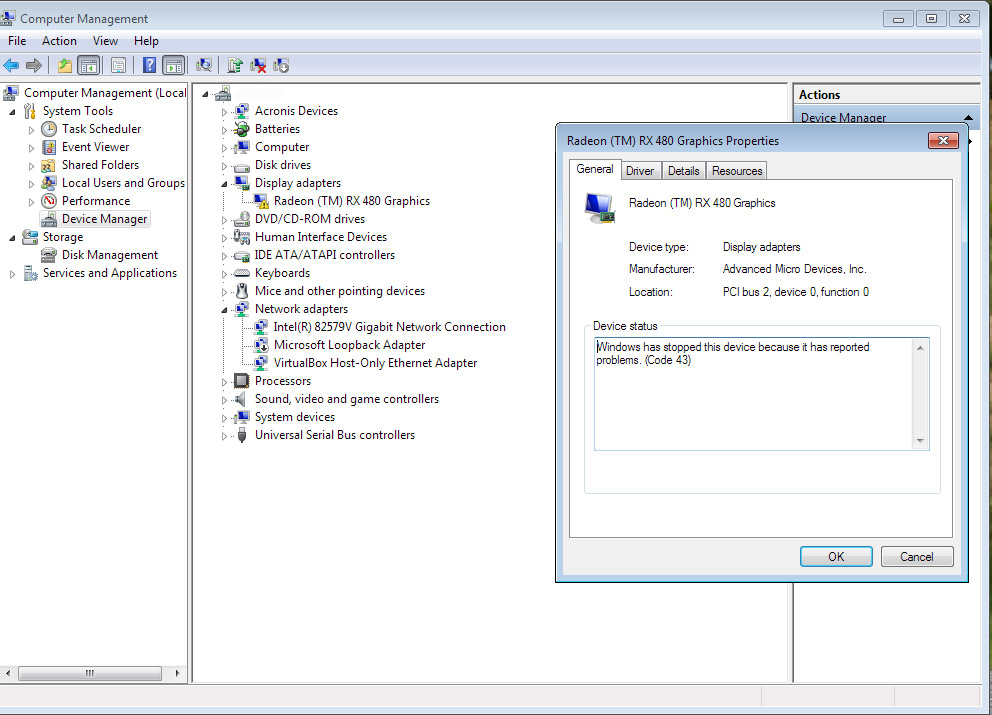
Решение 6. Запретите Windows автоматически обновлять драйверы видеокарты
Windows 10 имеет тенденцию автоматически обновлять устаревшие драйверы, но в некоторых случаях это может привести к появлению кода ошибки 43 просто потому, что новый драйвер не полностью совместим с вашим ПК.
Чтобы решить эту проблему, вам нужно заблокировать Windows 10 от автоматического обновления драйверов. Если вы хотите сделать это, у нас есть специальное руководство по этому поводу.
После предотвращения обновления драйверов в Windows проблема должна быть полностью решена.
Решение 7. Загрузите и установите старую версию
Иногда код ошибки 43 вызывается более новыми драйверами, и для устранения этой проблемы необходимо выполнить откат к более старому драйверу. Это довольно просто сделать, и для этого вам просто нужно удалить драйвер, как мы показали вам в одном из наших предыдущих решений.
После удаления драйвера перейдите на веб-сайт производителя видеокарты и загрузите драйвер, которому не менее пары месяцев.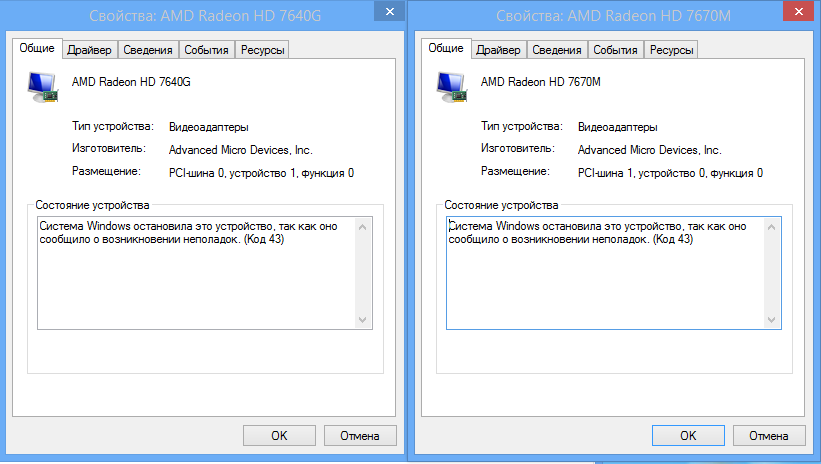 Установите более старый драйвер, и проблема должна быть решена.
Установите более старый драйвер, и проблема должна быть решена.
Решение 8. Проверьте правильность подключения видеокарты.
Несколько пользователей сообщили, что появился код ошибки 43, потому что их видеокарта не была правильно подключена. По словам пользователей, 6-контактный кабель PCI-E не был надежно подключен, и это привело к появлению этой проблемы.
Чтобы решить эту проблему, откройте корпус компьютера и убедитесь, что ваша видеокарта правильно подключена.
Решение 9 — Установите последние обновления
Windows 10 — отличная операционная система, но иногда могут появляться определенные ошибки, которые приводят к появлению кода ошибки 43. Тем не менее, Microsoft усердно работает над устранением любых потенциальных проблем, и если у вас возникла эта проблема, мы рекомендуем вам установить последние обновления Windows.
По умолчанию Windows 10 устанавливает необходимые обновления автоматически, но иногда вы можете пропустить одно или два обновления из-за определенных ошибок.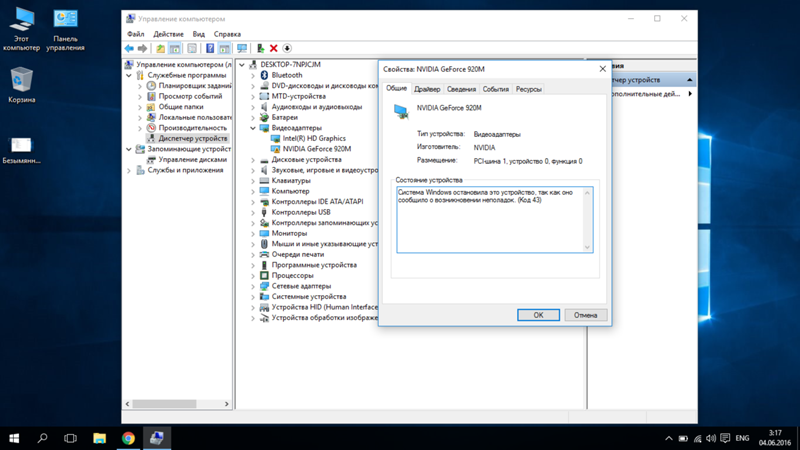 Однако вы всегда можете проверить наличие обновлений вручную, выполнив следующие действия:
Однако вы всегда можете проверить наличие обновлений вручную, выполнив следующие действия:
- Откройте приложение «Настройки» .
- Перейдите в раздел « Обновление и безопасность ».
- Нажмите кнопку Проверить наличие обновлений на правой панели.
Если доступны какие-либо обновления, они будут автоматически загружены в фоновом режиме и установлены, как только вы перезагрузите компьютер. После установки последних обновлений проверьте, сохраняется ли проблема.
Если у вас возникли проблемы с открытием приложения «Настройка», обратитесь к этой статье, чтобы решить эту проблему.
Возникли проблемы с обновлением Windows 10? Проверьте это руководство, которое поможет вам решить их в кратчайшие сроки.
Решение 10 — Удалите программное обеспечение Lucid VIRTU MVP
По словам пользователей, иногда код ошибки 43 может появляться из-за программного обеспечения Lucid VIRTU MVP. Чтобы решить эту проблему, рекомендуется найти и удалить это приложение с вашего ПК.
Чтобы решить эту проблему, рекомендуется найти и удалить это приложение с вашего ПК.
Существует несколько способов удалить приложение, но лучше всего использовать программное обеспечение для удаления. Если вы не знакомы, такие инструменты, как IOBit Uninstaller, могут полностью удалить любое приложение с вашего компьютера, включая все его файлы и записи реестра.
Нужно больше вариантов? Вот лучшие деинсталляторы на рынке прямо сейчас.
После удаления проблемного приложения с помощью программного обеспечения для удаления проблема должна быть полностью решена.
Так вот, как можно исправить код ошибки 43 для видеокарт в Windows. Вы также можете исправить код 43 для других устройств почти так же.
Если вам известен другой способ решения проблемы, поделитесь им в разделе комментариев ниже, чтобы другие пользователи могли попробовать его.
Кроме того, оставьте там любые другие вопросы, которые у вас могут возникнуть, и мы обязательно их проверим.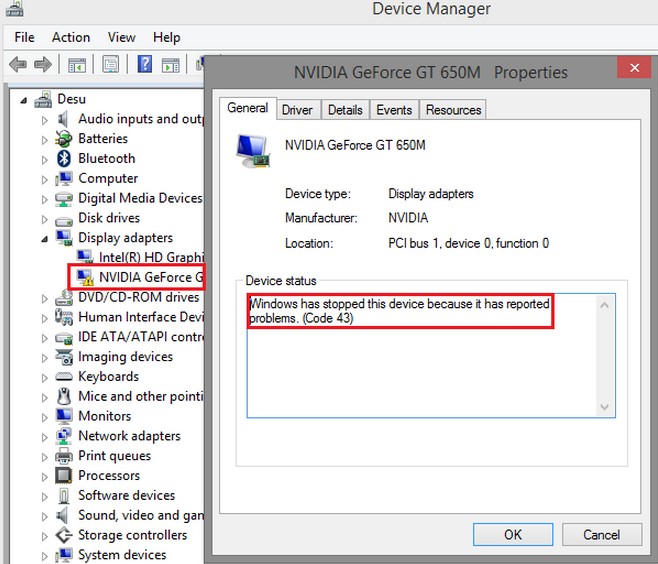
ЧИТАЙТЕ ТАКЖЕ:
- ИСПРАВЛЕНИЕ: Код ошибки X80080008 Приложения не устанавливаются на ПК
- Исправьте ошибку Windows 10 0xc0000185 с помощью этих простых решений
- Как исправить ошибку обновления Windows с кодом 643
Примечание редактора : этот пост был первоначально опубликован в январе 2017 года и с тех пор был полностью переработан и обновлен для обеспечения свежести, точности и полноты.
Как исправить ошибку 43 Обходной путь
Перейти к содержимому
Почему ваши драйверы не устанавливаются? Что такое ошибка 43 и почему вы с ней сталкиваетесь? Вам нужен новый графический процессор? — Все распространенные вопросы новичков в играх на базе Nvidia. Надеюсь, мы сможем дать адекватное объяснение этих вопросов.
Читайте также: Использование nvidia-xrun для динамического переключения графических процессоров Intel + NVIDIA в Linux
Карты Nvidia составляют почти 90% рынка потребительских графических процессоров, согласно обзору оборудования Steam, поэтому само собой разумеется, что ошибка 43 является очень распространенным препятствием для новичков в играх.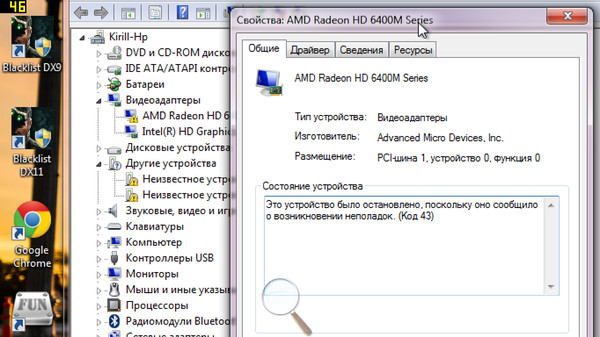 Хотя обходной путь прост, он не особенно хорошо задокументирован, в значительной степени из-за того, что ошибка была намеренно придумана Nvidia. Цель этой статьи состоит в том, чтобы сначала объяснить проблему как можно более простыми словами. Во-вторых, покажите, как заставить карту nvidia работать на виртуальной машине Windows.
Хотя обходной путь прост, он не особенно хорошо задокументирован, в значительной степени из-за того, что ошибка была намеренно придумана Nvidia. Цель этой статьи состоит в том, чтобы сначала объяснить проблему как можно более простыми словами. Во-вторых, покажите, как заставить карту nvidia работать на виртуальной машине Windows.
Для начала я хотел бы представить причину, по которой появляется код 43 при попытке пройти через графический процессор nvidia. Проблема в том, и это важно отметить, что она присутствует только в линейке карт GeForce. У Quadro и Tesla GPU такой проблемы нет. Nvidia не хочет каннибализировать свои собственные продукты в профессиональном сегменте рынка и поэтому намеренно отключает свои потребительские карты, когда пользователи пытаются использовать их на виртуальной машине, потому что включение вариантов использования, таких как запуск основной видеокарты на виртуальной машине, повредит продажа более дорогих карт.
Применение обходного пути вручную
Поскольку причина возникновения ошибки ясна, давайте перейдем к обходному пути.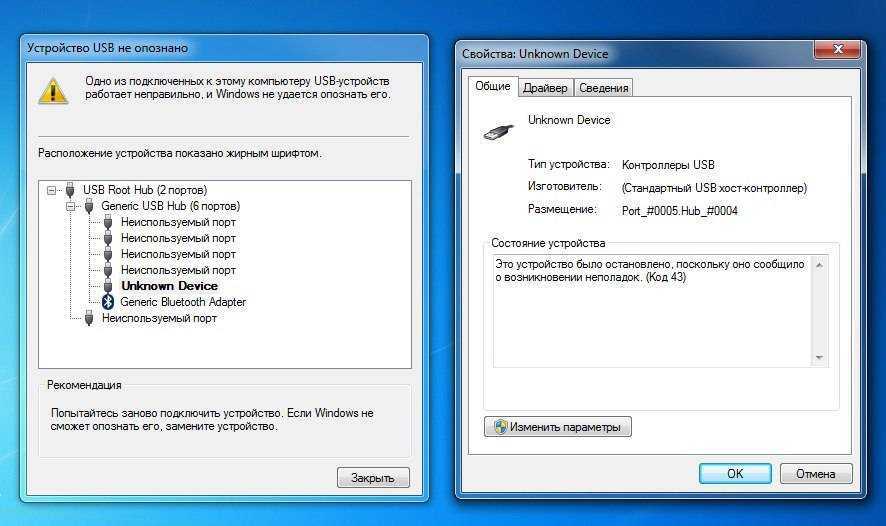 Суть того, как это работает, заключается в том, что гипервизор скрывает свое существование. Таким образом, KVM обманом заставляет видеокарту устанавливать драйверы. Чтобы избавиться от сообщения «Ошибка 43: не удалось загрузить драйвер», выполните следующие действия:
Суть того, как это работает, заключается в том, что гипервизор скрывает свое существование. Таким образом, KVM обманом заставляет видеокарту устанавливать драйверы. Чтобы избавиться от сообщения «Ошибка 43: не удалось загрузить драйвер», выполните следующие действия:
с помощью вашего любимого текстового редактора и, пока ваша виртуальная машина выключена, отредактируйте ее xml-файл. Обязательно замените win10 и vim на подходящие для вас значения:
sudo EDITOR=vim virsh edit win10
Сначала установите идентификатор поставщика, как показано ниже, строка под value= может быть чем угодно. Вставьте следующую строку в раздел hyperv:
Во-вторых, укажите kvm скрывать свое состояние, добавив следующий код в раздел hyperv:
<скрытое состояние='включено'/>
ОБНОВЛЕНИЕ: На qemu 4.0 с использованием чипсета q35 также необходимо добавить в раздел вашего xml
(до)
(после)
9001 0
сохраните файл xml и выйдите из своего текста редактор.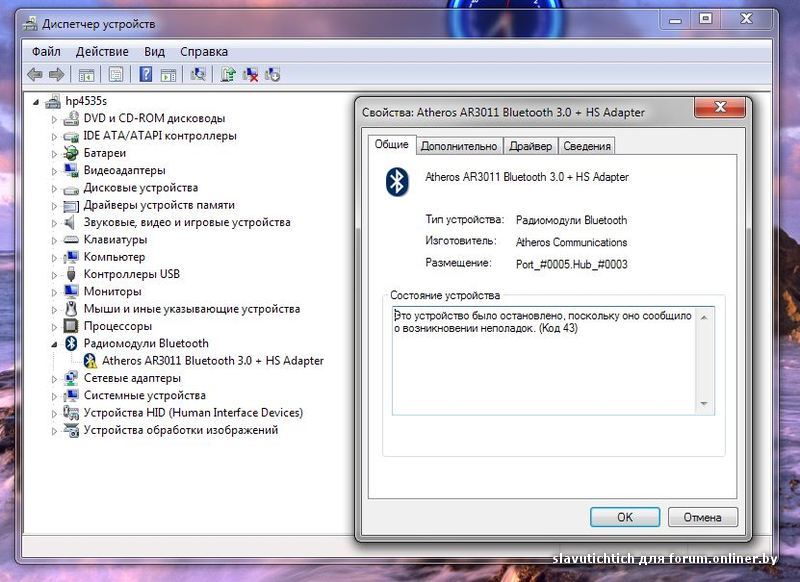
вы можете перезапустить libvirt, если изменение не вступит в силу, используя:
sudo systemctl перезапустить libvirtd
Применение обходного пути: Virsh-Patcher
Ручной метод может показаться простым, как только вы его освоите работу, есть более простой способ добиться того же результата, что и выше. Наш пакет virsh-patcher, доступный на нашем github, облегчает применение этого обходного пути. Использование более дружественного пользовательского интерфейса более привлекательно для тех, кто не знаком с командной строкой.
вы можете запустить его и применить исправление, используя:
sudo virshpatcher --error43 --vendor-id 123456789ab win10
Конечно, замените win10 на имя вашей виртуальной машины.
Владельцы потребительских карт nvidia могут наслаждаться виртуализированными играми с помощью нескольких простых настроек, и хотя обходной путь ошибки 43 напоминает взлом, без официальной поддержки это все, что у нас есть.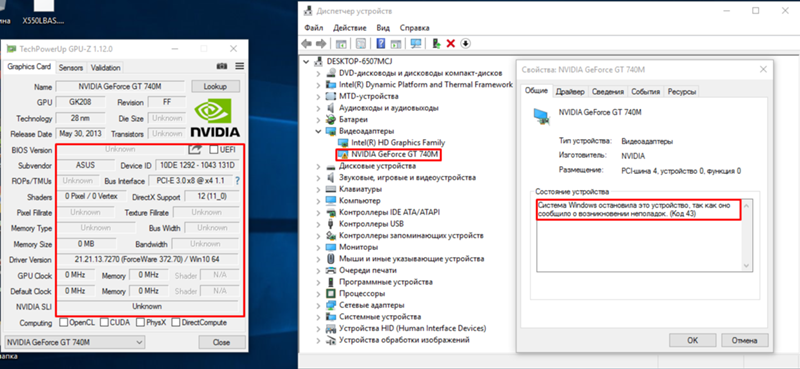 Итак, смело применяйте исправление и продолжайте играть.
Итак, смело применяйте исправление и продолжайте играть.
Обсудите эту тему и присоединитесь к разговору о VFIO на нашем сервере Discord и играйте в нашей группе Steam с другими энтузиастами VFIO!
Рекомендуемое изображение предоставлено PixaBay
Я студент университета, которому нравятся виртуализация, серверы, сети и zfs. Любитель кофе и простой любитель техники
Поиск:
Категории
- Все статьи
- Тесты
- Обзоры оборудования
- Linux Gaming
- Новости
- Мнение
- PSA
- Обзоры программного обеспечения
- Учебники
Купите нам кофе
Присоединяйтесь к нам в Discord
Поддержите нас на Patreon
Разветвите нас на GitHub
@ us on Twitter
Перейти к началу
Графическая карта PCI с поддержкой сквозной передачи, сообщает о проблемах ( Код 43) в гостевой виртуальной машине «ОС Windows» — Блоги виртуализации
Один комментарий vSphere
Автор: варун
Время прочтения: 2 минуты
Как следует из названия, этот блог посвящен графической карте PCI с поддержкой сквозной передачи, которая сообщает о проблемах внутри гостевой виртуальной машины «ОС Windows».
Вариант использования:
- Устройство PCI, в моем случае это графическая карта «NVIDIA GTX 1080 TI».
- Гипервизор: ESXi 6.7 U2
- Гостевая ОС: Windows 10
Проверка свойств графической карты в «Диспетчере устройств» показывает следующую ошибку:
Windows остановила это устройство, поскольку оно сообщило о проблемах. (Код 43)
Это связано с тем, что гостевая ОС знает, что она работает как виртуальная машина. Добавление следующего параметра к виртуальной машине будет имитировать физическую аппаратную систему для гостевой ОС.
hypervisor. cpuid.v0 = «False »
cpuid.v0 = «False »
Вышеупомянутый параметр широко используется в лабораториях для создания вложенных гипервизоров ESXi для виртуализации, и в этом случае его также можно использовать здесь.
Вы можете либо добавить указанную выше строку в файл .vmx виртуальной машины, либо добавить ее через графический интерфейс следующим образом:
- Завершение работы виртуальной машины
- Щелкните правой кнопкой мыши виртуальную машину и выберите «Изменить настройки».
- Нажмите «Параметры виртуальной машины» -> «Дополнительно» -> «ИЗМЕНИТЬ КОНФИГУРАЦИЮ»
- Нажмите «ДОБАВИТЬ ПАРАМЕТРЫ КОНФИГУРАЦИИ»:
- Добавьте текст, как показано на скриншоте ниже, и нажмите «ОК»:
Включите виртуальную машину, теперь она должна успешно обнаружить графическую карту.
ESXi v6.7ESXi v6.7 U2GTXNvidiaPassthroughPassthruPCI DeviceVirtual MachineWindowsWindows 10
Искать:
от feedspot.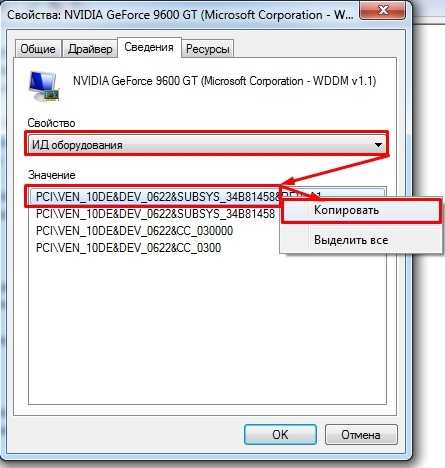 com
com
- Бифуркация PCIe — что это такое? Как включить? Оптимальные конфигурации и сценарии использования NVMe SDD/GPU
63,9тыс. просмотров - «Ошибка» графического интерфейса vCenter — «нет работоспособного восходящего потока», служба сервера vCenter (vmware-vpxd) не запускается!
39,7 тыс. просмотров - Серия установок NSX-T: Шаг 1. Развертывание NSX-T Manager
30,7 тыс. просмотров - Путешествие к NSX-T, «VCP-NV» и не только… (серия NSX-T Installation)
22,9 тыс. просмотров - Серия установок NSX-T: Шаг 9. Настройка хост-транспортного узла
22,1 тыс. просмотров
- К8с (3)
- Разное (6)
- NSX-T (45)
- Серия для установки NSX-T (25)
- NSX-T v2.3 (4)
Установка
- NSX-V (6)
- , часть 1. Маршрутизация NSX-V для активного/активного сайта с городским/растянутым кластером (1)
- , часть 2. Маршрутизация NSX-V для активного/активного сайта с городским/растянутым кластером (1)
- ВКФ (1)
- vSphere (8)
- Февраль 2021 (3)
- ноябрь 2020 (1)
- Октябрь 2020 (5)
- июнь 2020 (1)
- Май 2020 (1)
- Апрель 2020 (2)
- Март 2020 (1)
- Февраль 2020 (14)
- Январь 2020 (4)
- Декабрь 2019 (11)
- Октябрь 2019 (2)
- Сентябрь 2019 (3)
- июль 2019 (1)
- июнь 2019 (3)
- Май 2019 (3)
- Апрель 2019 (2)
- Март 2019 (3)
- Февраль 2019 (1)
- Январь 2019 (2)
- Декабрь 2018 (3)
- ноябрь 2018 г.


 ru/downloads/utils/ddu/.
ru/downloads/utils/ddu/.
 (код 43) Intel HD Graphics — эта проблема также может повлиять на видеокарты Intel, и если вы столкнулись с этим, убедитесь, что у вас установлены последние версии драйверов.
(код 43) Intel HD Graphics — эта проблема также может повлиять на видеокарты Intel, и если вы столкнулись с этим, убедитесь, что у вас установлены последние версии драйверов.